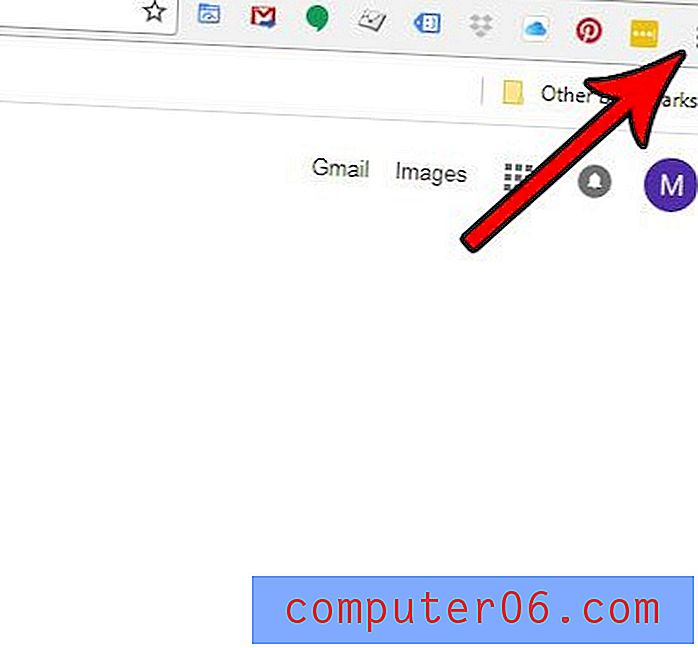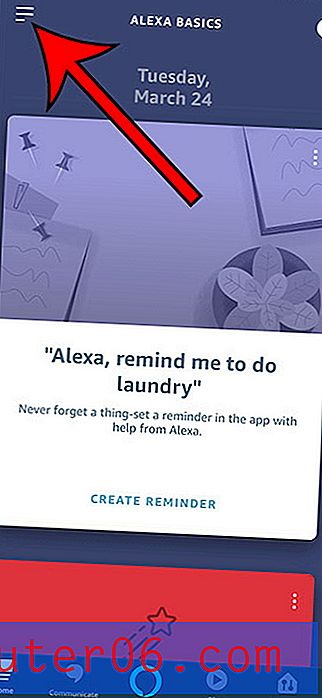Slik starter du Amazon Fire TV Stick på nytt
Trinnene i denne guiden viser deg hvordan du starter Amazon Fire TV Stick på nytt ved å gå gjennom menyene på skjermen.
- Velg Innstillinger øverst på skjermen.
- Bla til høyre og velg alternativet My Fire TV .
- Bla nedover og velg alternativet Start på nytt .
- Bekreft at du ønsker å starte enheten på nytt.
Amazon Fire TV Stick, akkurat som datamaskinen eller telefonen din, er en elektronisk enhet som kjører et operativsystem. Og akkurat som de andre enhetene, er det tidspunkter der enheten går tregt, eller at noe kanskje ikke fungerer som det skal.
Heldigvis kan de fleste problemer du støter på Amazon Fire TV Stick fikses med en omstart. Dette kan være noe du tidligere hadde oppnådd ved å koble fra enheten og koble den til igjen, men det er faktisk en måte å gjøre det på enheten. Guiden vår nedenfor viser deg hvordan du starter Amazon Fire TV Stick på nytt.
Slik starter du Amazon Fire TV Stick på nytt fra menyen
Trinnene i denne artikkelen ble utført på en Amazon Fire TV Stick 4K, men vil fungere på de fleste andre versjoner av Fire Stick.
Trinn 1: Trykk på Hjem- knappen på fjernkontrollen for å komme til Hjem-skjermen, og velg deretter Innstillinger øverst på skjermen.

Trinn 2: Bla til høyre og velg menyelementet My Fire TV .
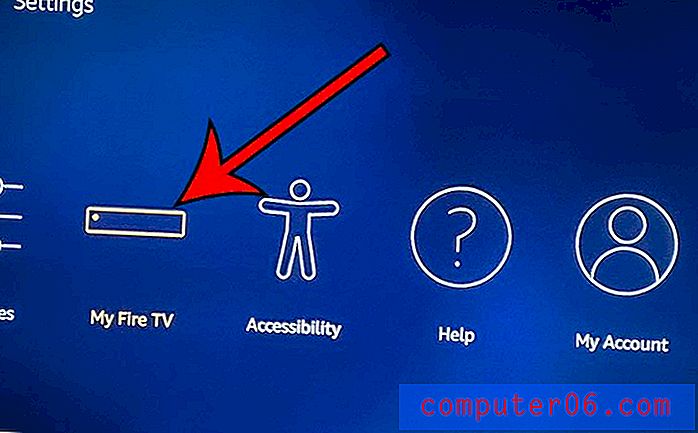
Trinn 3: Velg Start på nytt nederst i denne menyen.
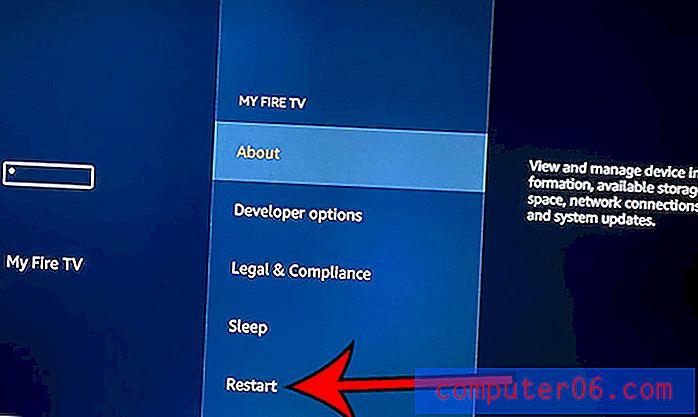
Trinn 4: Velg Restart- knappen til venstre for å bekrefte at du vil starte enheten på nytt.
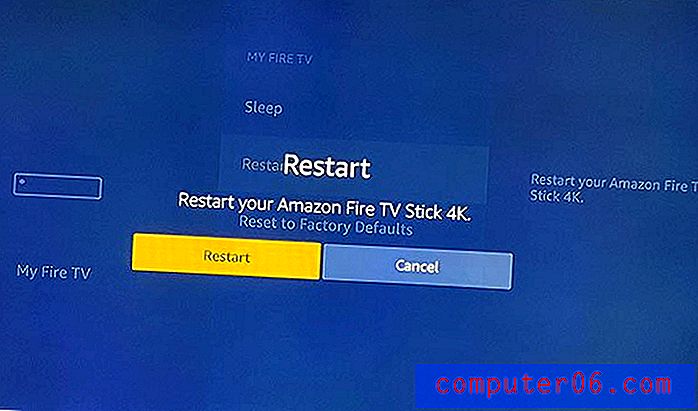
Det vil ta et minutt eller to før enheten slås av og slås på igjen, på hvilket tidspunkt vil du kunne fortsette å se filmer og TV-serier.
Finn ut hvordan du avinstallerer en app på Fire TV Stick hvis du går tom for plass, eller hvis du har apper på enheten du ikke lenger ønsker eller trenger.